oppo 手机怎么自动拍照?
是关于OPPO手机实现自动拍照的详细方法及操作指南,涵盖多种模式和系统版本:

基础定时拍照功能
| ColorOS版本 | 操作路径 | 可选时长 |
|---|---|---|
| ColorOS 11及以上 | 打开「相机」APP → 预览界面下拉 → 二级菜单中选择「倒计时」 | 3秒/10秒 |
| ColorOS 7–7.2 | 启动相机后点击右上角“_”图标 → 进入「倒计时」选项 → 勾选3秒或10秒 | 3秒/10秒 |
| ColorOS 6–6.2 | 进入相机设置页面(通常通过齿轮状按钮访问)→ 找到「定时拍照」→ 设定时间 | 3秒/10秒 |
| ColorOS 3–5.2 | 在相机顶部工具栏点击延迟拍摄图标(钟表样式)→ 选择对应时长 | 3秒/10秒 |
该功能适用于日常自拍、集体合影等场景,当用户需要加入画面时,可先调整构图并触发倒计时,系统会在预定时间后自动完成拍摄,此模式下不支持视频录制,仅针对静态照片优化。
手势控制自动拍摄
部分机型还支持更智能的交互方式:
-
前置摄像头手势触发:切换至前置相机后,界面会出现类似漩涡的图标,点击后可选择“手势”模式,此时用户面对镜头摆出特定动作(如张开五指),设备将在识别成功后启动2秒预备期,随后自动抓拍],该功能尤其适合单人自拍,解放双手操作需求。
-
注意事项:确保手掌完全进入取景框范围,光线充足有助于提高识别准确率;复杂背景下可能出现误判,建议背景简洁时使用。
高级自动化方案——触控精灵脚本实现长曝光连拍
对于天文摄影爱好者,可通过第三方工具实现专业级自动拍摄:
-
前期准备:需选择肉眼可见星辰的偏远地点(如山顶、郊区),避免光污染;携带三脚架固定手机以保证稳定性;确认设备支持32秒慢快门功能(这是捕捉星轨的关键参数)。
-
软件配置步骤:安装触控精灵应用→开启“录制热键”并启用虚拟控制条→新建脚本命名后开始录制操作序列:快速依次点击“录制”“拍照”“结束录制”;设置循环播放次数为99999次,间隔时间与快门速度匹配(例如设为33秒以兼容32秒曝光);运行脚本前进入相机手动启用慢快门模式。
-
效果验证:成功设置后,手机将按固定间隔持续拍摄多张照片,若相邻两张间的间隔超过5秒,需重新调整脚本录制速度,后期可将系列照片导入Startrails等软件合成星轨动态图。
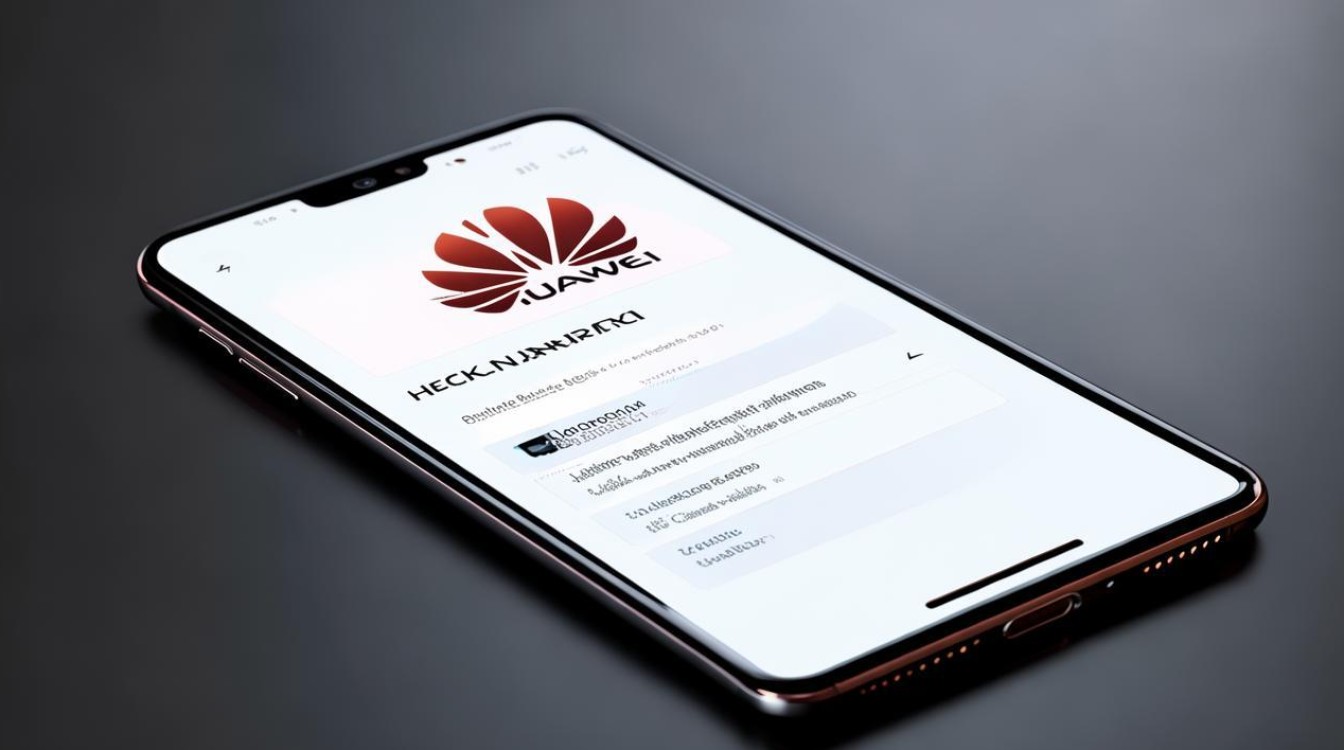
-
风险提示:此方法涉及ROOT权限操作,可能影响保修服务;长时间高负荷运行可能导致设备过热,建议搭配散热背夹使用。
特殊场景应用技巧
-
夜景模式配合定时功能:在光线较暗环境中,可将系统自带夜景算法与定时拍照结合,先手动对焦亮度平衡区域,再启用10秒倒计时,给予传感器充分进光时间。
-
动态延时摄影:虽然原生相机不提供真正的延时摄影功能,但可通过上述脚本方案模拟实现,后期通过堆栈处理生成云流动、车流轨迹等视觉效果。
相关问答FAQs
-
问:为什么有时候手势拍照无法正常响应?
答:可能原因包括环境过暗导致传感器失效、手部动作幅度不足或角度偏离镜头中心,建议在光照良好的环境下尝试,并确保整个手掌清晰出现在取景范围内,若仍无效,检查是否关闭了某些辅助功能(如AI美颜干扰识别)。 -
问:使用触控精灵脚本时出现卡顿怎么办?
答:优先清理后台进程释放内存;降低脚本执行频率(增加间隔时间);更换性能更高的机型进行尝试,避免同时运行其他占用CPU资源的应用程序,必要时可重启设备后再试。
通过灵活运用上述方法,OPPO用户可以在不同场景下实现多样化的自动拍摄需求,从日常记录到专业创作均可轻松驾驭
版权声明:本文由环云手机汇 - 聚焦全球新机与行业动态!发布,如需转载请注明出处。












 冀ICP备2021017634号-5
冀ICP备2021017634号-5
 冀公网安备13062802000102号
冀公网安备13062802000102号